电脑系统提示数据错误循环冗余检查的解决方法教程[多图]
电脑系统提示数据错误循环冗余检查怎么办?有时候复制文件或是进行其他操作时,系统提示数据错误循环冗余检查,这该如何解决呢?下面给大家介绍具体解决方法。

解决方法:
1、如果是从硬盘的某一个盘符复制到另一个盘符时出错;打开“我的电脑”——在复制文件出错的盘符上(如E盘)点击鼠标右键——选择“属性”——弹出“本地磁盘(X:)属性”窗口,切换到“工具”选项卡中——点击第一个项目中的“开始检查(C)”——弹出窗口中,勾选中“自动修复文件系统错误(A)”——点击“开始”——此时如果系统提示“磁盘检查不能执行,因为磁盘检查实用程序需要独占访问磁盘上的一些Windows文件。。。”,直接点击“是”——然后重新启动计算机后,将自动进行磁盘错误检查并且修复出错的文件。

2、对出错的磁盘盘符进行“磁盘碎片整理”;点击“开始”菜单——选择“所有程序”——鼠标指向“附件”——再指向“系统工具”——单击“磁盘碎片整理程序”——在“卷”下方选中出错的盘符,点击“碎片整理”——耐心等待磁盘碎片整理结束,重新启动计算机即可。

3、检查磁盘格式是否不统一,如源文件所在盘符为NTFS,但需要保存复制的磁盘格式为FAT32,这种情况下也可能导致“数据错误 循环冗余检查”无法复制的情况;打开“我的电脑”——鼠标右键点击磁盘——选择“属性”——在“属性”窗口中部就能查看到该磁盘是哪种格式的——如果两个磁盘不统一,那么就得把FAT32转NTFS,将FAT32格式的磁盘格式转换为NTFS即可。
4、如果是复制文件到U盘或其他可移动磁盘时出错,采用上述步骤无效时,小编建议优先使用360安全卫士对U盘进行杀毒,如果杀毒也无法解决“数据错误循环冗余检查”的问题,就需要对U盘等可移动磁盘进行格式化了;先将U盘中的所有数据备份出来,然后鼠标右键点击U盘的盘符,选择“格式化”——勾选中“快速格式化”——点击“开始”——直至格式化完毕后,在进行复制操作。
5、总结:U盘等可移动磁盘导致“数据错误循环冗余检查”的错误提示时,优先使用杀毒软件进行杀毒,很有可能是病毒木马感染导致的。
系统常见问题解答:
电脑系统同步时间失败怎么办 修改时间服务器的方法
电脑系统右下角弹窗广告怎么关闭 电脑管家屏蔽广告的方法
Win10系统照片应用打不开不能查看图片的解决方法
![笔记本安装win7系统步骤[多图]](https://img.jiaochengzhijia.com/uploadfile/2023/0330/20230330024507811.png@crop@160x90.png)
![如何给电脑重装系统win7[多图]](https://img.jiaochengzhijia.com/uploadfile/2023/0329/20230329223506146.png@crop@160x90.png)

![u盘安装win7系统教程图解[多图]](https://img.jiaochengzhijia.com/uploadfile/2023/0322/20230322061558376.png@crop@160x90.png)
![win7在线重装系统教程[多图]](https://img.jiaochengzhijia.com/uploadfile/2023/0322/20230322010628891.png@crop@160x90.png)
![小白系统官网下载win11安装的教程[多图]](https://img.jiaochengzhijia.com/uploadfile/2021/1215/20211215072927779.png@crop@240x180.png)
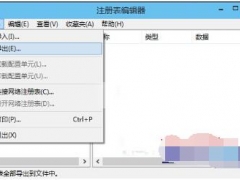

![windows7怎么重装系统的[多图]](https://img.jiaochengzhijia.com/uploadfile/2022/0410/20220410131318337.png@crop@240x180.png)